L’inizio del nuovo anno scolastico è ormai alle porte, e a prepararsi non sono soltanto gli studenti, ma anche i docenti. Nel tentativo di spingere la digitalizzazione del mondo dell’istruzione, molte scuole hanno iniziato a dotare le proprie aule di computer, proiettori, lavagne digitali e connessione a internet, e intere Università ormai da anni hanno effettuato il passaggio al cloud scegliendo Google Apps for Education, la suite professionale di Google pensata per il settore dell’istruzione.
Tuttavia, se il vostro istituto non avesse ancora introdotto queste novità, ma voleste comunque avviarvi verso l’upgrade a sistemi digitalizzati, potete sfruttare il vostro account Google e usufruire di tutti i servizi associati, imparando ad usarli nel modo opportuno affinché possano soddisfare le vostre esigenze da docenti.
Partiamo quindi da quello che probabilmente è lo strumento più utile a scuola, imparando a creare un registro elettronico utilizzando il servizio Fogli Google.
Fogli Google: modello per il registro elettronico
Fogli Google è uno dei tanti servizi inclusi con ogni account Google. Per fare un paragone, è l’equivalente del noto programma Excel del pacchetto Microsoft Office, ma a differenza di quest’ultimo si tratta di un servizio cloud che non richiede installazione, è accessibile da qualsiasi computer collegato a internet ed è disponibile anche come app mobile per smartphone e tablet. Inoltre, a differenza di Excel è completamente gratuito, come tutti gli altri servizi offerti con gli account Google.
Da diverso tempo Fogli Google ha introdotto dei modelli per semplificare la creazione di fogli di calcolo particolari, come le to-do list, le richieste di rimborso spese, i modelli per la pianificazione di un viaggio e, tra questi, anche un registro elettronico ideato per le scuole. Questi modelli sono disponibili solo in inglese al momento, ma a questo ci abbiamo pensato noi, creandone una versione italiana in attesa che venga pubblicata quella ufficiale.
[notification type=”alert-success” close=”false” ]Per accedere al modello di registro in italiano che abbiamo realizzato, cliccate sul seguente link: Registro elettronico [/notification]
Salvare il modello nel proprio account
Prima di accedere al modello tramite il link fornito, assicuratevi di disporre già di un account Google e di avervi eseguito l’accesso. Se non ne avete ancora uno, createlo subito accedendo alla pagina di registrazione: basteranno due minuti e sarete subito pronti ad iniziare! 😉
Una volta aperto il file online, salvatene subito una copia in modo da poterlo modificare come preferite. Cliccate quindi nel menù in alto:
File > Salva una copia…
Scegliete la cartella di Google Drive in cui salvare il file e accedete quindi al servizio per aprire la copia del modello e iniziare a modificarlo.
[notification type=”alert-warning” close=”false” ]Nota: non serve richiedere i permessi di accesso al file originale, tutto ciò che occorre è salvare una copia del modello come illustrato nello screenshot precedente. [/notification]
Vediamo quindi come funziona questo registro elettronico realizzato con Fogli Google.
Struttura e modifica del modello
Il modello caricato è costituito da due fogli. Come in Excel, i fogli sono collocati in basso, e ognuno rappresenta un foglio di calcolo indipendente. Come organizzazione generale, ne creeremo uno per ogni corso di insegnamento.
Nell’esempio potete vedere un registro pensato per il corso di biologia molecolare della classe 5F:
Il documento presenta una struttura classica in cui è presente un’intestazione dove indicare classe e corso, una colonna per l’elenco degli studenti, il calendario delle lezioni, un campo note e le colonne per il conteggio automatico di ritardi, assenze e interrogazioni.
Accanto a questo trovate in basso anche il secondo foglio, dove è stata creata una legenda con impostate le funzioni di completamento automatico dei campi. Come spiegato all’interno del foglio, i valori possono essere personalizzati in base alle vostre preferenze.
[notification type=”alert-warning” close=”false” ]Attenzione: le modifiche effettuate su questo foglio si ripercuoteranno sul funzionamento dell’intero documento.[/notification]
Utilizzo e personalizzazione del registro elettronico
Il documento è già impostato per eseguire i conteggi automatici, ma naturalmente richiede una certa personalizzazione da parte vostra, dai dati di base relativi al corso al calendario delle lezioni.
Dati di base
Per modificare i dati di base è sufficiente eseguire un doppio clic in corrispondenza della cella da modificare. Per cambiare il titolo del corso, ad esempio, fate un doppio clic su “Corso di Biologia molecolare” e inserite quindi il nome del vostro insegnamento. Eseguite la stessa operazione per il nome della classe e per compilare l’elenco degli studenti.
Inserimento valori nel registro
Per inserire presenze, assenze, ritardi e interrogazioni è sufficiente fare doppio clic sulla casella corrispondente al giorno e allo studente che ci interessa. Comparirà immediatamente un menù a tendina in cui poter selezionare le lettere definite nel foglio “Legenda valori registro” (P, R, A e I):
Una volta selezionato il valore predefinito si osserveranno due comportamenti automatici:
- La cella cambierà colore al testo o allo sfondo, in base a delle regole predefinite che sono state preimpostate
- Nelle colonne a destra verrà aggiornato automaticamente il conteggio di ritardi, assenze e interrogazioni, in modo da tenere tutto sotto controllo in modo semplice
Modifica del calendario delle lezioni
Nel modello è stato impostato l’intero mese di settembre, ma il registro dovrà estendersi all’intero anno accademico, inoltre non è necessario che siano presenti tutti i giorni dell’anno solare, ma saranno sufficienti i giorni effettivi di lezione relativi al corso e alla classe in questione.
Partendo dal calendario preimpostato, per cambiare una data basta eseguire un doppio clic sulla cella corrispondente. Come per i valori del registro, apparirà subito una finestra con un piccolo calendario, dove poter selezionare il giorno che si preferisce per effettuare la modifica:
Se le colonne a disposizione non fossero sufficienti a coprire l’intero anno scolastico, potete aggiungerne di nuove partendo da una qualsiasi di quelle a disposizione:
Selezionate la colonna > Cliccate con il tasto destro del mouse > Selezionate la voce “Inserisci 1 a destra/sinistra”
Creazione di altri fogli per i vari insegnamenti
Quando avrete finito di personalizzare tutto il primo foglio – e avrete fatto anche un po’ di pratica! – potete duplicare l’intero foglio per creare un nuovo registro di classe.
Spostandovi in basso, cliccate sulla freccetta accanto al nome del foglio (nel nostro esempio, “5F – Biologia”) e selezionate la voce Duplica:
Una volta duplicato il foglio, dallo stesso menù potrete rinominarlo e associargli anche un diverso colore, in modo che le singole classi siano facilmente distinguibili. Procedete quindi con le nuove personalizzazioni, in modo da adattare il foglio al nuovo corso di insegnamento.
Come accedere al registro online e offline
Adesso che il registro è pronto, fate in modo da averlo sempre con voi!
Potete accedere al file in diversi modi:
- Se usate un computer, troverete il file in Google Drive nella cartella selezionata all’inizio, dove avete salvato la copia del modello.
- Sempre dal computer, potete anche collegarvi direttamente al sito di Fogli Google, dove troverete tutti i fogli di calcolo presenti nel vostro Google Drive.
- Se utilizzate il browser Google Chrome assicuratevi di impostare l’utilizzo di Fogli Google offline, in modo da non poter lavorare anche senza una connessione a internet. Seguite questa guida ufficiale.
- Se utilizzate anche smartphone e tablet, scaricate l’app ufficiale di Fogli Google per Android e iPhone/iPad.
In questo modo avrete la massima flessibilità e potrete gestire il vostro registro da qualsiasi posto, scuola, casa, treno o pullman, con la sicurezza che il file e tutte le modifiche effettuate verranno poi salvate online e sincronizzate appena la connessione a internet sarà nuovamente disponibile.
Avete dubbi o non riuscite ad apportare alcune modifiche?
Lasciate un commento qui in basso, scriveteci un’email o contattateci sui social, vi risponderemo prima possibile!
Buon inizio di anno scolastico con Google! 😉


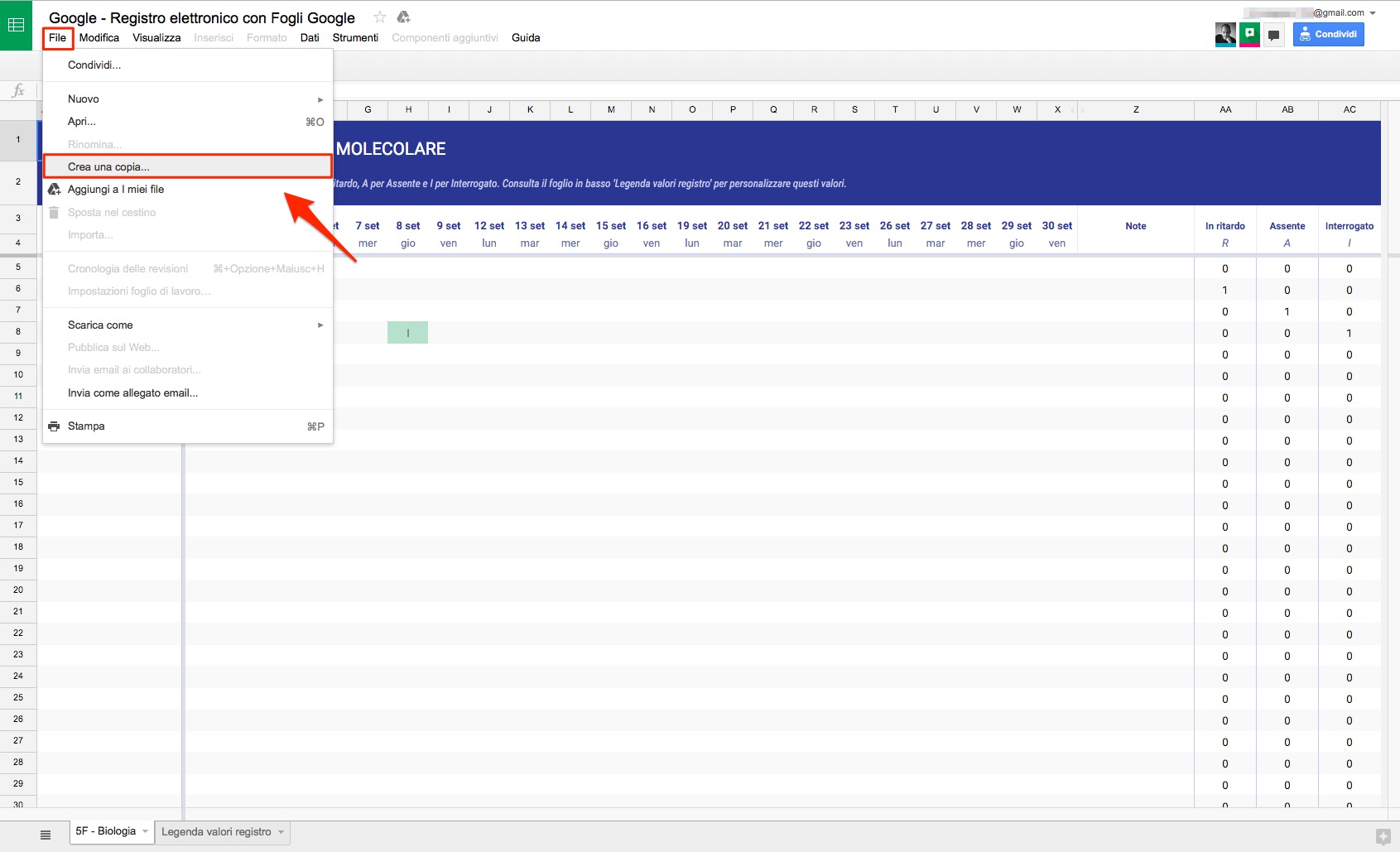
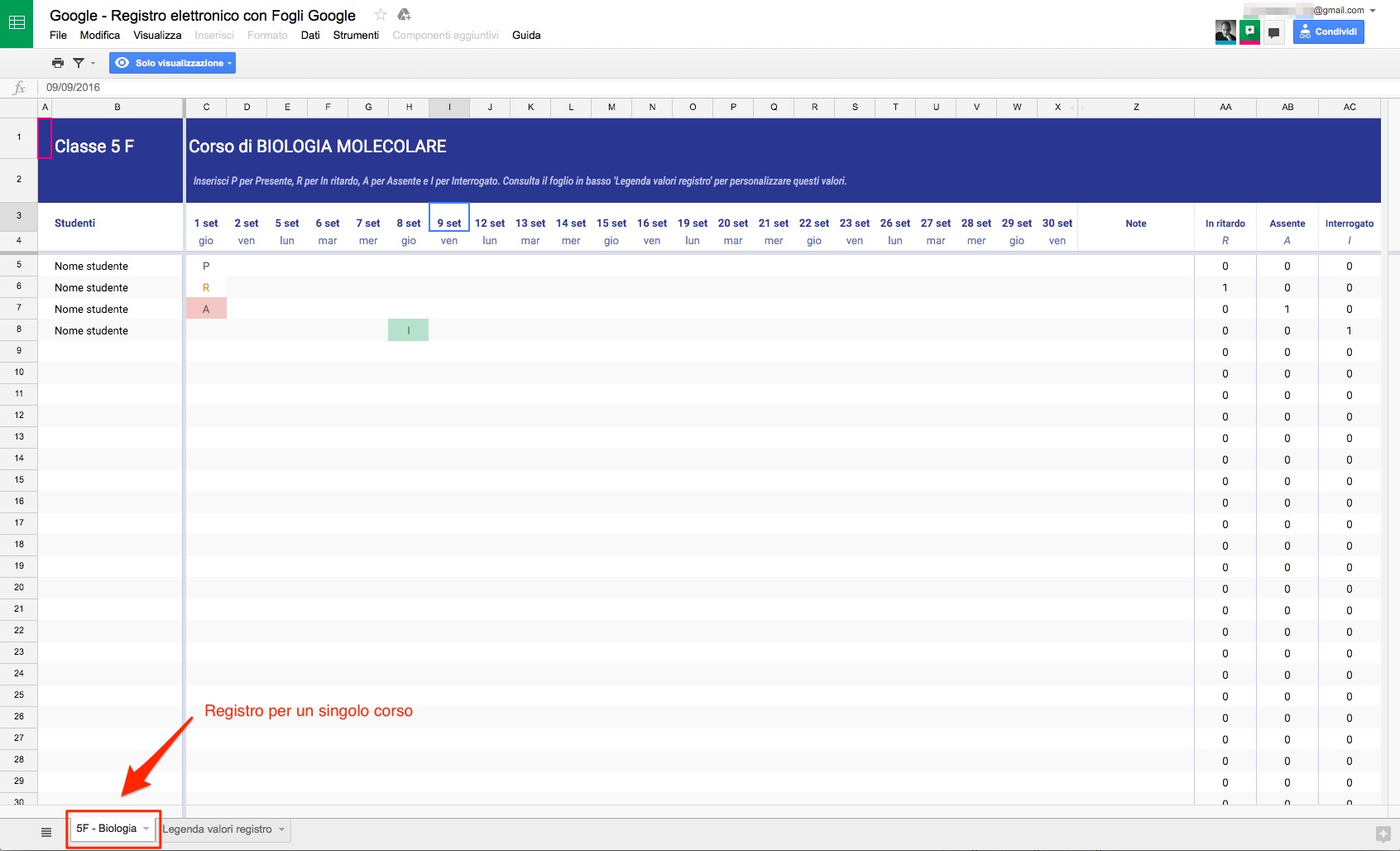
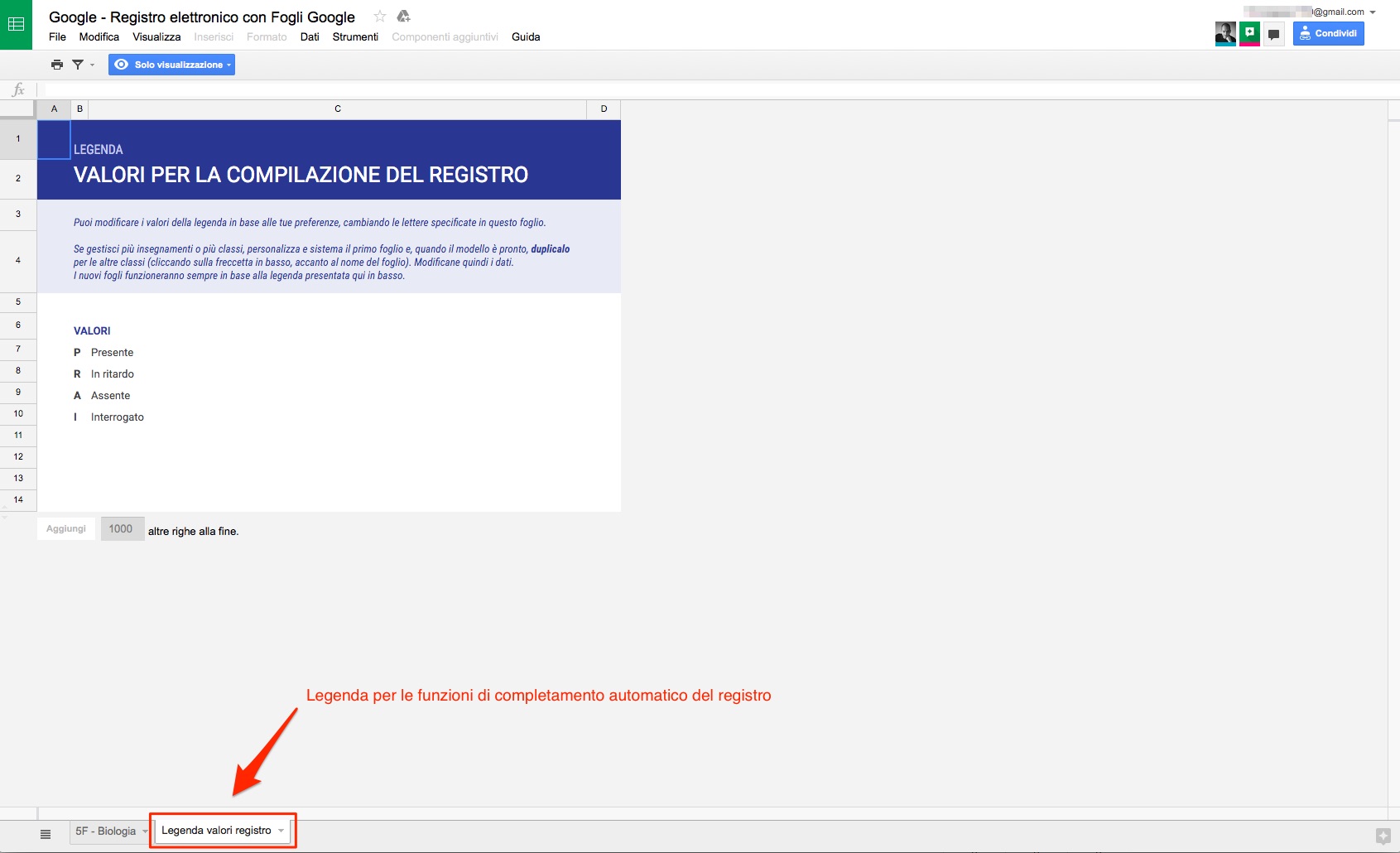
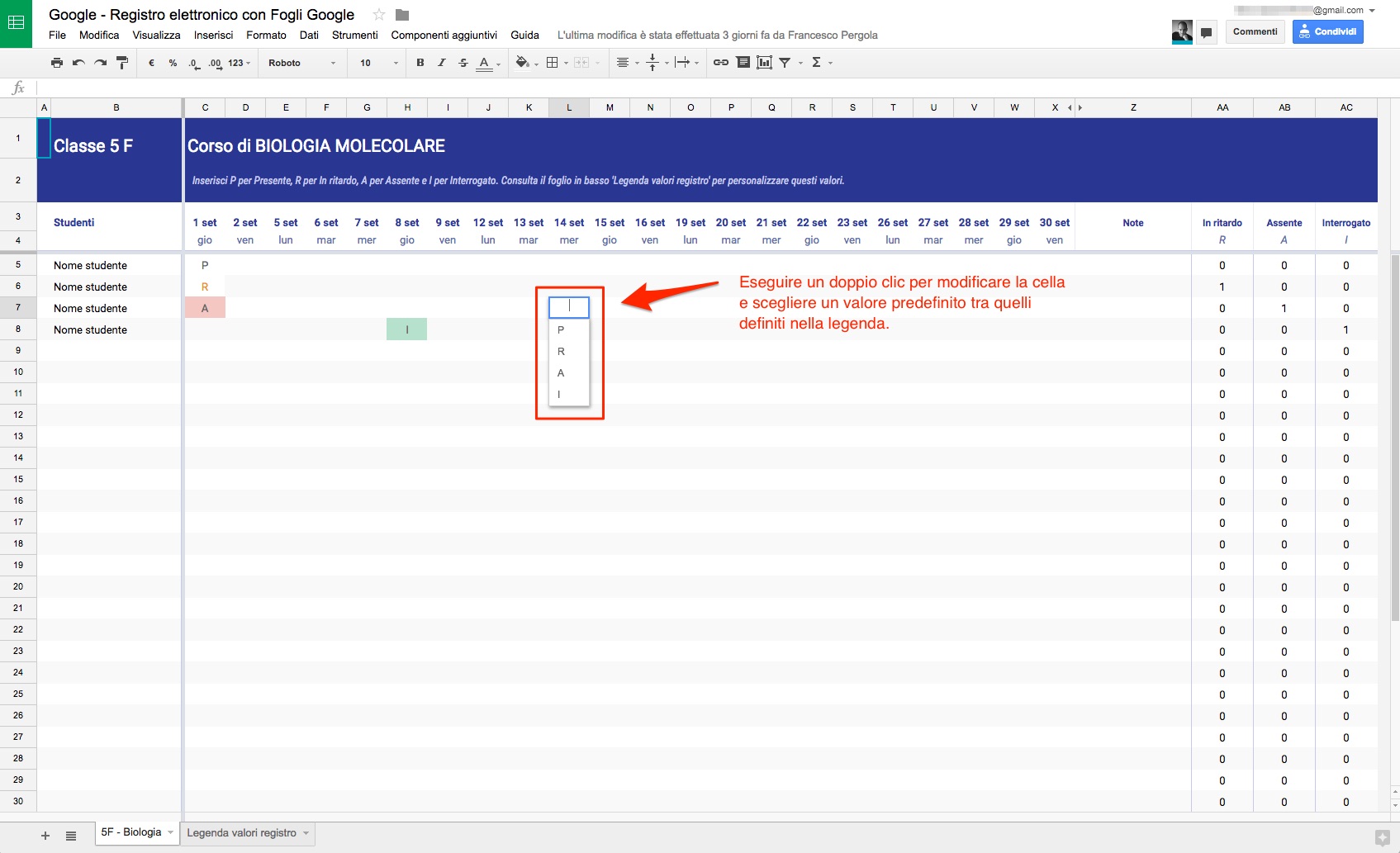
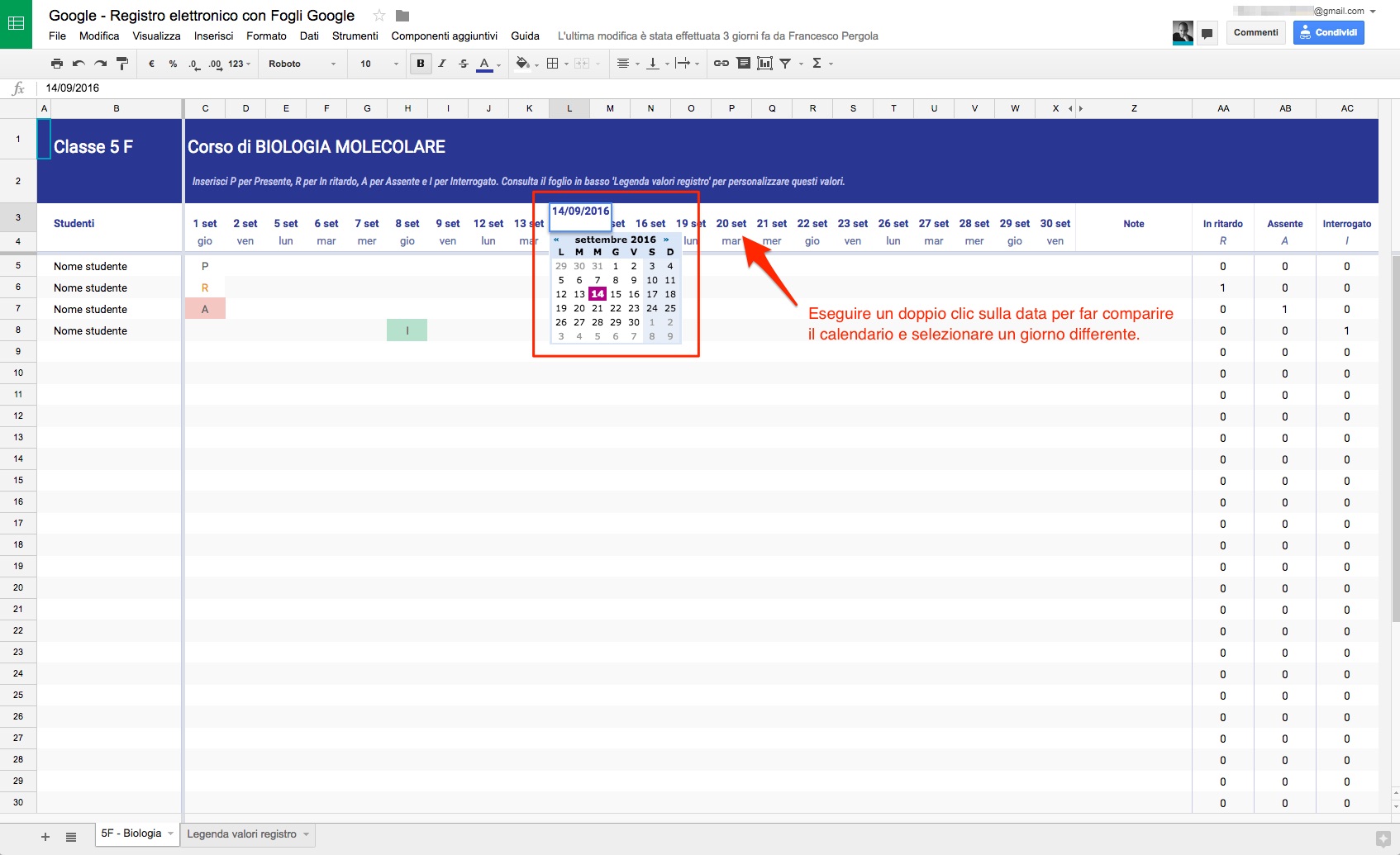
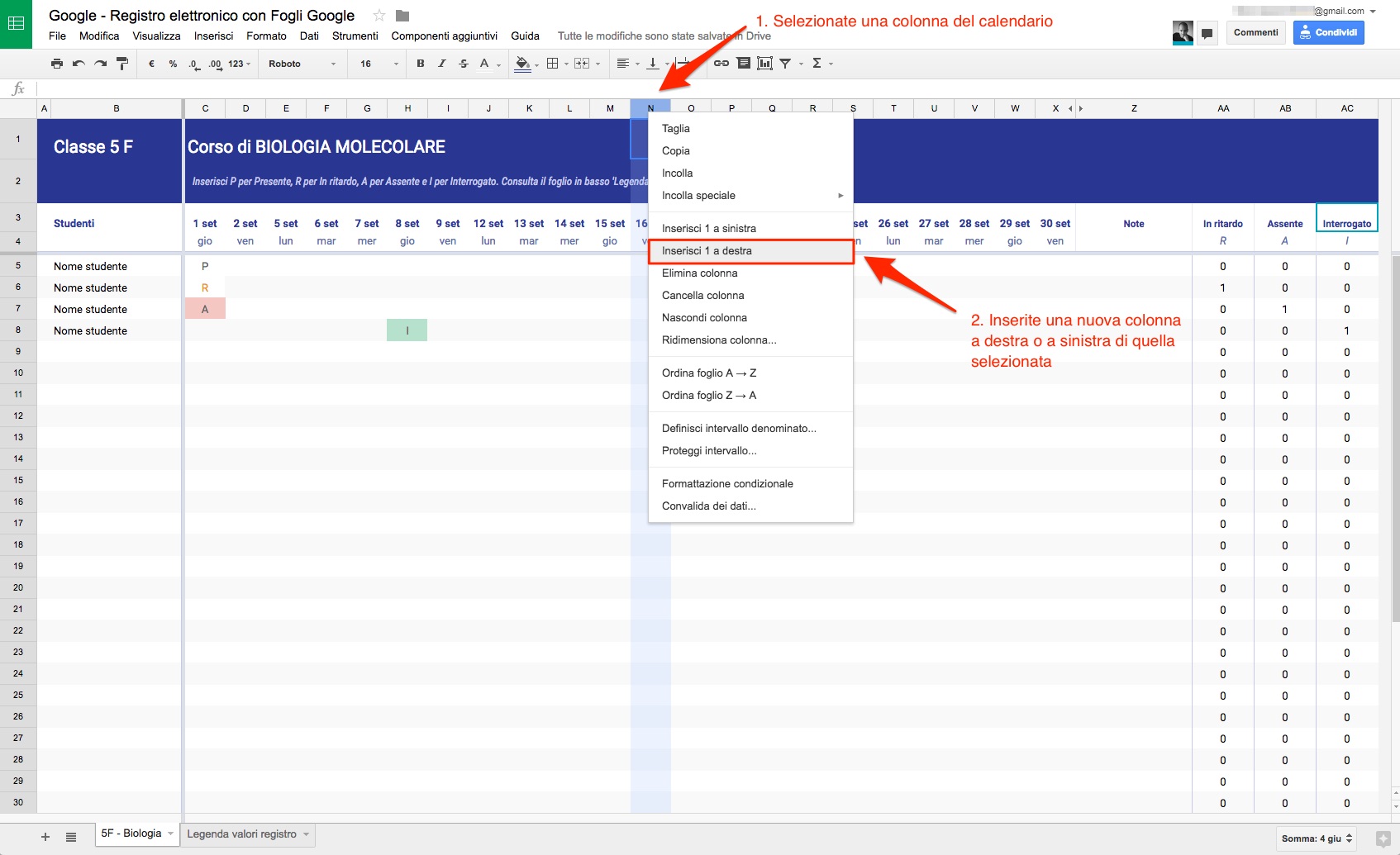
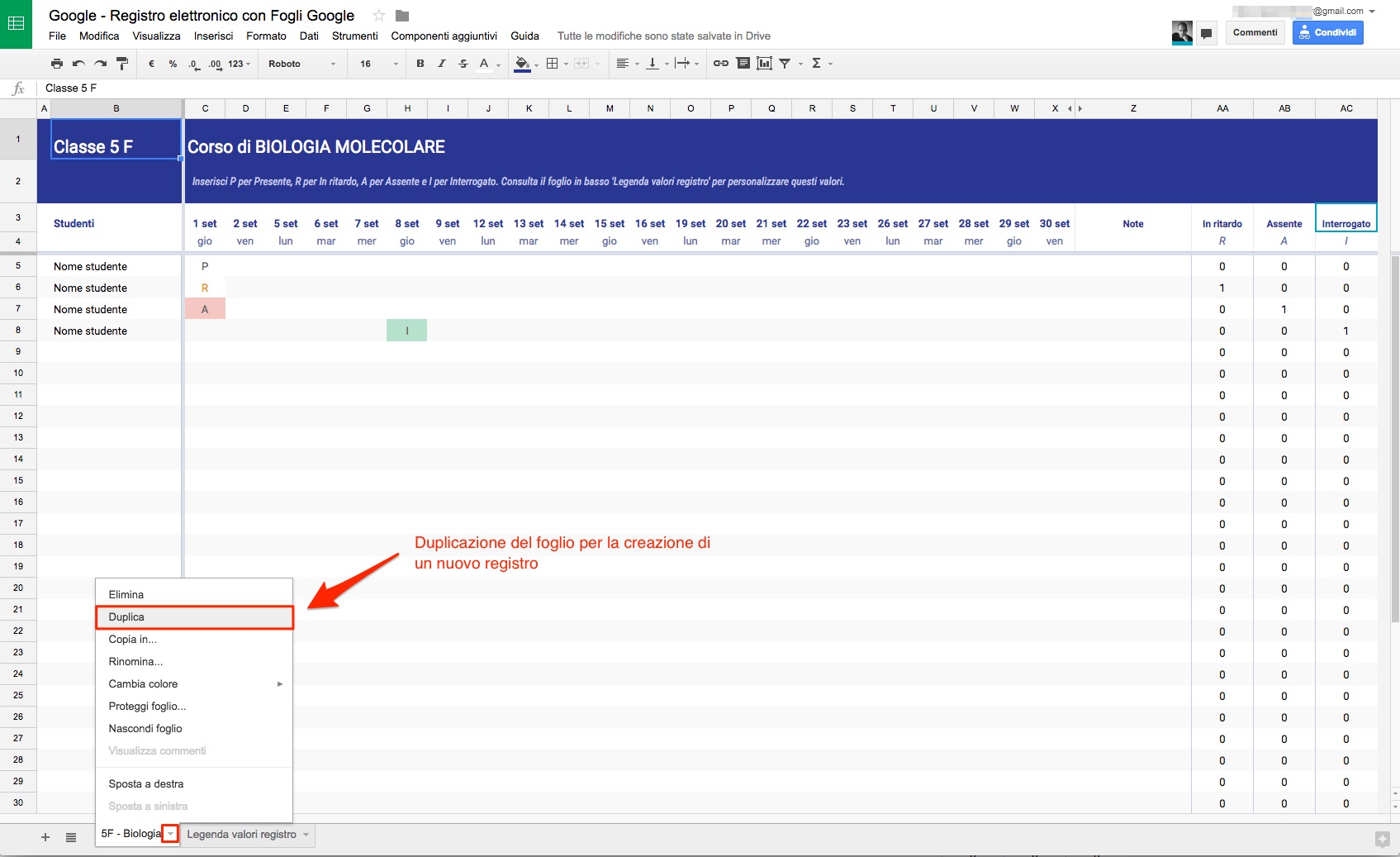
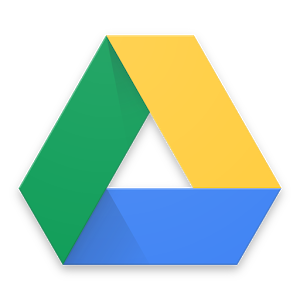
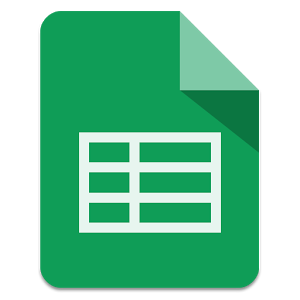


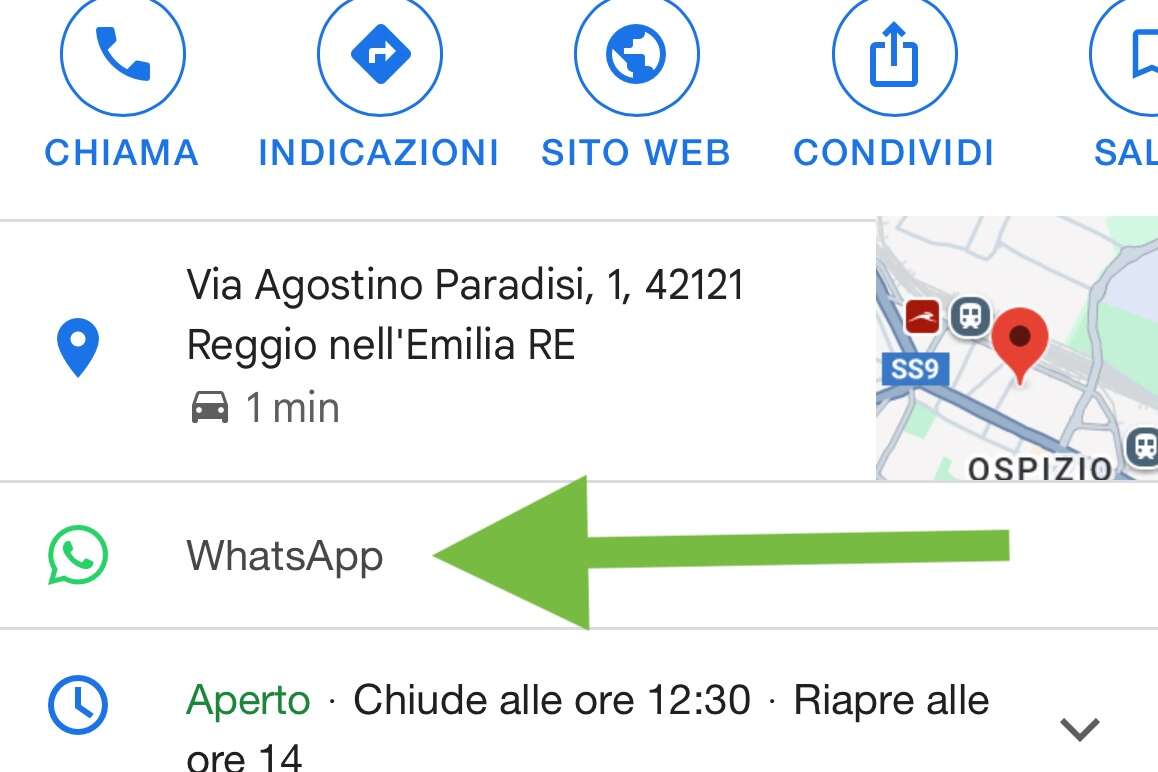
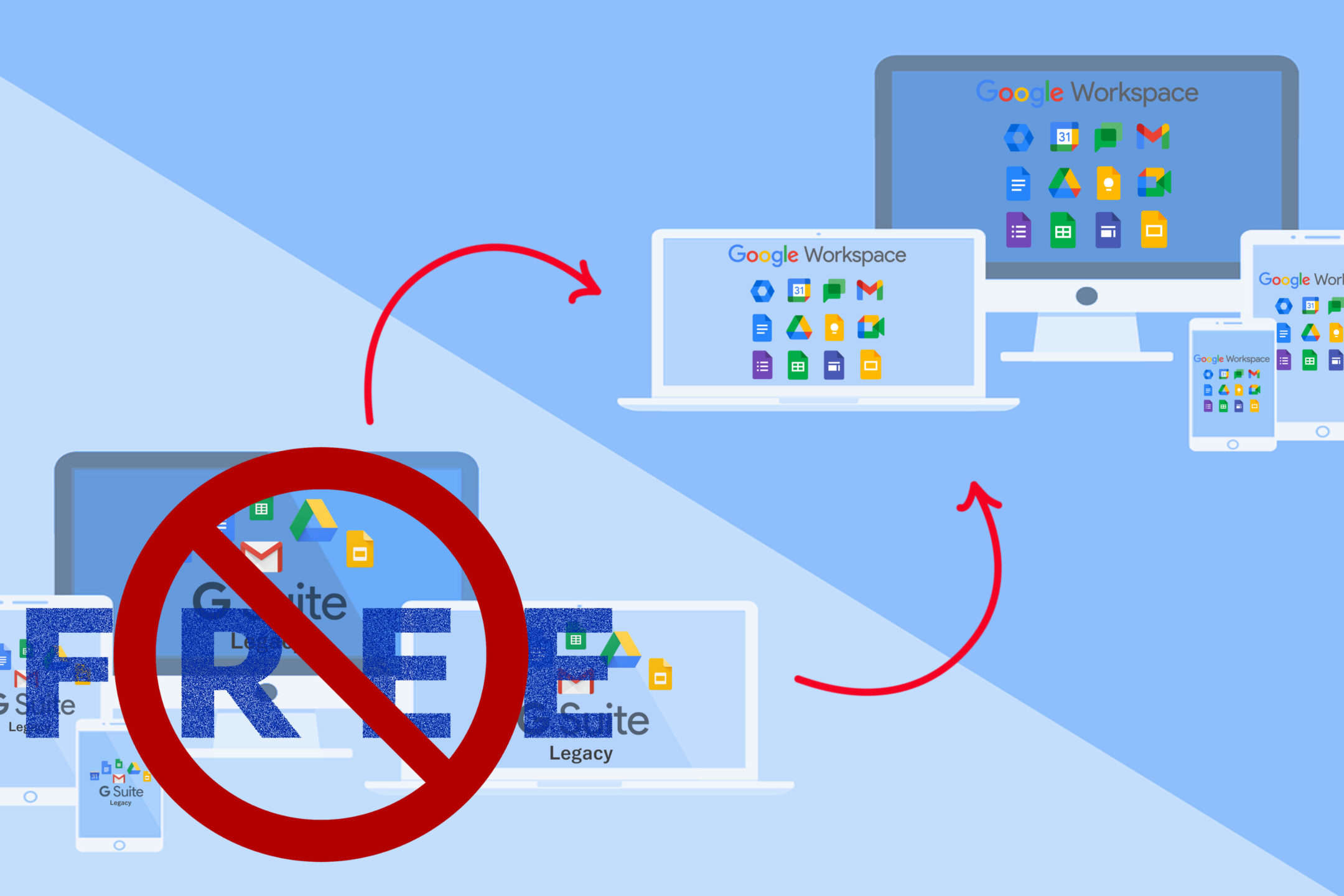
Buongiorno, ho scaricato Fogli per iPad ma non riesco a scrivere . Come funziona?
Grazie
Daniela Iaconissi
Ciao Daniela,
hai seguito le istruzioni della guida? Ti consiglio di seguirla prima da computer, se possibile, in modo da creare una copia del modello come indicato. Successivamente quel file sarà personalizzabile, e potrai modificarlo da computer, tablet e smartphone senza alcun problema.
Fammi sapere se sei riuscita!
Franz
salve
se volessi cambiare colore alle caselle in automatico del “legenda valori registro” ? anche aggiunti da me nuovi ?
Ciao Anerrss,
Il colore automatico viene gestito tramite la formattazione condizionale, dove ho stabilito una regola specifica che porta alla colorazione della riga nel momento in cui inserisco una determinata parola nella colonna specificata.
Basta modificare quella regola, o crearne di nuove, per ottenere l’effetto sperato.
Scusa la risposta veloce, se non dovessi riuscire scrivimi ancora, proverò a risponderti in dettaglio.
Ciao!
Franz
Ciao Franz, volevo chiedere come fosse possibile modificare le regole della formattazione condizionale.
Grazie in anticipo.
Simone
Ciao Simone,
scusa il ritardo nel risponderti!
Certamente, ti basta accedere alle impostazioni dedicate dal menù Formattazione > Formattazione condizionale, e nel pannello di destra che comparirà troverai tutte quelle impostate. Puoi modificarle in base alla tue preferenze o crearne di nuove, trascinandole in alto o in basso in base alla priorità nel momento in cui due condizioni si sovrappongano per una stessa cella.
Ciao!
Franz
Il file è una buona partenza, potrebbe essere migliorato tramite uno spazio dedicato alle valutazioni e al programma svolto. Si potrebbe realizzare?
Ciao Giuseppe,
puoi creare una copia del modello caricato e modificarlo nel modo che preferisci, le potenzialità dei fogli di calcolo sono infinite! 😉
Puoi creare colonne extra o fogli dedicati all’interno dello stesso file, così come aggiungere nuove formattazioni condizionali quali “interrogazione” ecc. Molto comoda è anche l’aggiunta dei commenti al file, che possono essere lasciati sulle singole celle per aggiungere informazioni.
Ciao!
Franz
Ma questo è semplicemente il foglio del registro non è li per sé un vero e proprio registro elettronico dove anche gli alunni possano accedere ad esso con nome utente e password…. è possibile crearne uno cosi come per esempio quello di classeviva spaggiari?
Graziw
Ciao Silvia,
l’idea era di mostrare le potenzialità dei Fogli Google, un servizio gratuito di Google che permette di creare cose stupende.
Non conosco i software o servizi online ufficiali del ministero, quelli usati ormai da molte scuole, ma se la tua richiesta è semplicemente di poter condividere l’accesso al foglio ai tuoi studenti, lo puoi fare tranquillamente condividendo il file con il loro account Google personale, e impostando permessi di sola visualizzazione e non modifica.
Spero sia d’aiuto!
Franz
Salve!
Ho bisogno di inserire altre date e ho seguito le indicazioni che date per questa finalità ma quando cerco di impostare la data delle nuove colonne non appare la tendina del calendario. come posso fare? grazie in anticipo
Ciao Michela!
Per fare uscire il calendario quando clicchi sulla cella devi evidenziare la colonna – o le singole celle – e selezionare formato per la data (Menù > Formato > Numero > Data).
Ciao!
Franz
cia ma come faccio a mettere i voti
Buongiorno!
Sto cercando di convincere la mia scuola a usare GSuite for edu, ma mi hanno posto una domanda a cui non so rispondere! Spero di trovare aiuto qui…
La mia scuola utilizza da anni il sistema Spaggiari, non solo per il registro elettronico, ma anche per tutta la gestione della modulistica.
I due sistemi possono convivere o si escludono a vicenda?
Grazie!!!
Ciao Marina,
Sarebbe fantastico se la tua scuola passasse a G Suite 🙂
Non conosco Spaggiari, ma dando un’occhiata al loro sito non vedo nulla di particolare che potrebbe interferire con G Suite.
Per passare a G Suite for Education dovete avere un dominio registrato – ad esempio se avete già un sito internet – e registrare con questo l’account G Suite.
A questo punto il responsabile informatico dovrà occuparsi della configurazione del server che utilizzate – tecnicamente aggiungendo dei semplici record nella zona DNS – per fare in modo, ad esempio, che la posta inviata ad account associati al vostro dominio venga recapitata si server di Gmail (e non più ai server del servizio di hosting).
Ad essere in compatibile, ad esempio, sarà quindi la gestione della posta, che verrà gestita poi con Gmail (rispetto alla webmail del provider), ma tutti i servizi esterni normalmente non vengono interessati. Su Spaggiari avrete probabilmente creato vari account per la gestione del registro digitale ecc., ma questo servizio non dovrebbe essere tecnicamente associato al vostro dominio a livello di server.
Per sicurezza, tuttavia, non conoscendo il sistema vi consiglio di contattare il vostro servizio informatico e l’assistenza di Spaggiari per raccogliere maggiori informazioni.
In bocca al lupo! 😉
Franz
Grazie! Gentilissimo!
figo